In diesem Artikel werden wir Ihnen zeigen, wie Sie Ihre iPhone Exchange Kontakte exportieren und auf PC sichern können. Am besten eignet sich dazu CopyTrans Contacts.
Warum lieber mit CopyTrans Contacts als ohne:
➤ Sie sichern auf PC Ihre Exchange Kontakte inkl. allen Kontaktdaten wie Adresse, E-Mail-Adresse, Geburtsdatum usw.
➤ Volle Kontrolle. So können Sie nicht alle, sondern nur ausgewählte Kontakte speichern
➤ Übersichtlich, vom PC aus
➤ Das Programm gibt mehr Möglichkeiten zum Verwalten Ihrer iPhone Daten wie Kalender, Nachrichten (inkl. WhatsApp, Threema usw.), Notizen.
Exchange Account mit dem iPhone verbinden
Um Ihren Exchange-Account mit dem iPhone zu verbinden, gehen Sie auf iPhone zu Einstellungen > Mail, Kontakte, Kalender > Account hinzufügen > Exchange > Kontakte aktivieren.
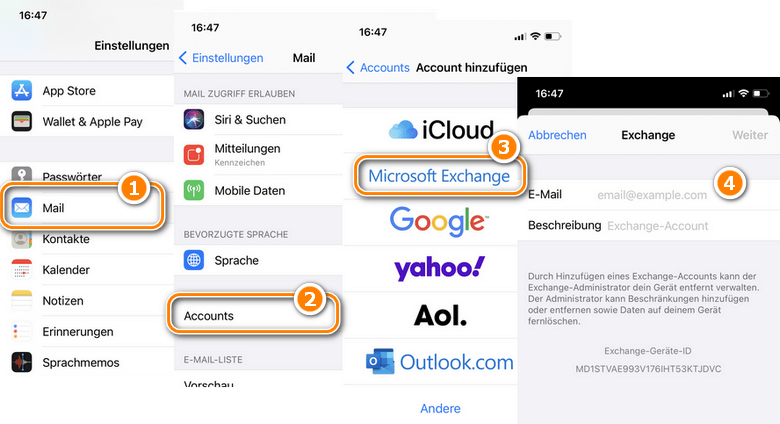
Exchange Kontakte exportieren
- CopyTrans Contacts können Sie jederzeit von folgender Seite herunterladen: CopyTrans Contacts gratis herunterladen
- Folgen Sie den Anweisungen des Installationsassistenten für eine schnelle wie einfache Installation auf PC: Installation von CopyTrans Contacts.
- Haben Sie das Programm am PC installiert, öffnen Sie es und verbinden Sie das iPhone mit dem PC. Die Exchange Kontakte werden mit einem „X“-Symbol markiert.
- Markieren Sie alle Kontakte, die Sie zum PC übertragen möchten. Haben Sie die Kontakte markiert, klicken Sie auf der oberen Programmleiste auf „Ausgewählte exportieren“.
- Wählen Sie im aufgehenden Fenster „Sichern Sie Ihr Adressbuch“.
- Im Anschluss können Sie noch einen Ordner auf PC auswählen, in dem Sie Ihre Kontakte speichern möchten. Haben Sie einen Ordner ausgewählt, bestätigen Sie mit einem Klick auf „OK“.
- Mit dem Klick auf „OK“ haben Sie Ihre Kontakte aus dem Exchange Account auf PC gesichert.
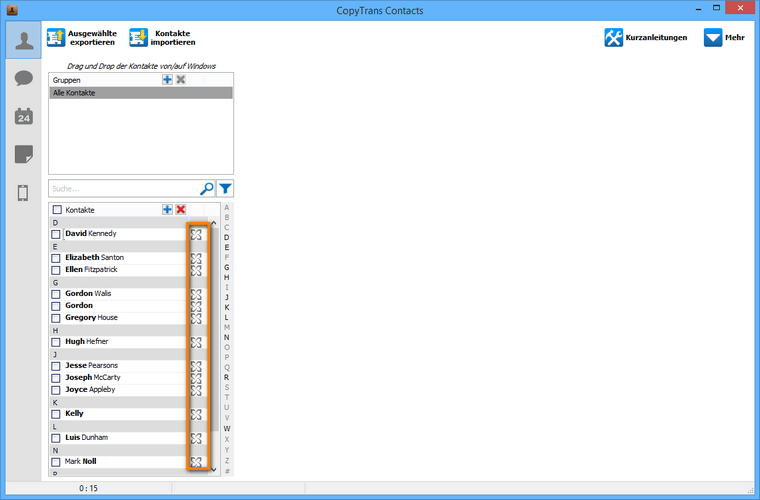
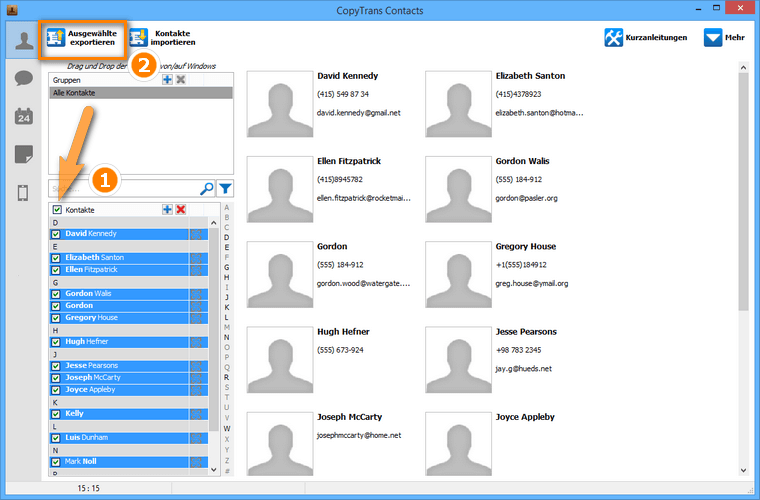
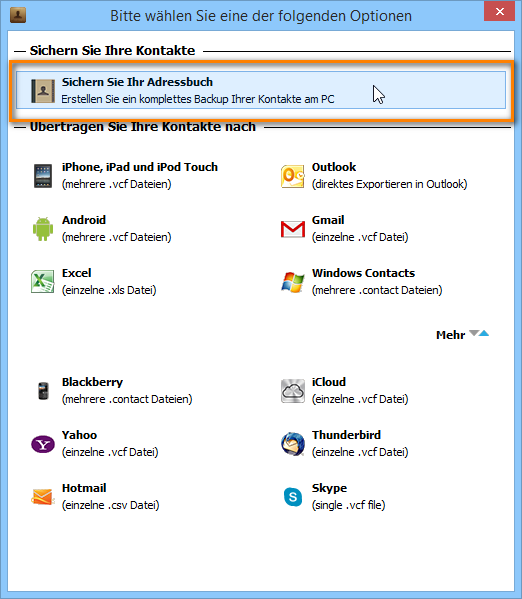
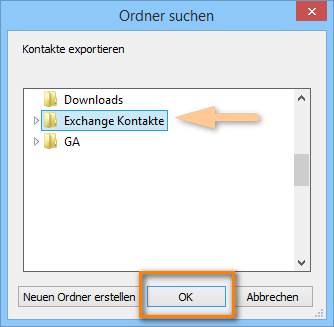
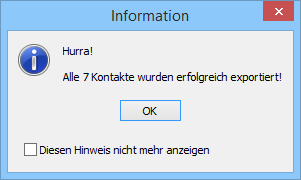
Das war’s auch schon. So können Sie mit CopyTrans Contacts Ihre Exchange Kontakte auf PC sichern.
CopyTrans Contacts testen